¿Cómo instalar WordPress en un subdirectorio?
Publicado: 2021-07-20
¿Cómo se instala WordPress en un subdirectorio? Bueno, esta no es una tarea difícil de hacer cuando conoces el método adecuado para ello. Pero, ¿por qué consideraría instalar WordPress en su subdirectorio?
La instalación de WordPress en su subdirectorio le permite ejecutar varias instancias de WordPress en un dominio o incluso con un subdominio. Al mismo tiempo, te facilita las cosas para trabajar.
Además, también ayuda en la gestión de SEO. Entonces, ¿cómo lo haces correctamente? Esto es exactamente lo que discutiremos en este artículo. Entonces, procedamos.
Subdominio o subdirectorio, ¿cuál debería considerar para un mejor SEO?
Por lo general, la mayoría de los usuarios tienden a comenzar con un sitio web de WordPress con un nombre de dominio. Sin embargo, a veces también puede considerar crear un sitio web adicional con el mismo nombre de dominio. Puede hacerlo fácilmente instalando WordPress en el subdominio o usando un subdirectorio.
Pero, ¿ cuál es bueno para el SEO? Esa es la principal área de preocupación. Es importante asegurarse de que el método que elija sea adecuado para SEO. También le dará la respuesta probable sobre si debe instalar WordPress en un subdirectorio o no.
Los motores de búsqueda optan por tratar los subdominios de manera diferente a sus nombres de dominio raíz. Luego ofrece al subdominio la clasificación correspondiente como un sitio web separado.
Por otro lado, los subdirectorios se benefician directamente de la otra autoridad de dominio de los dominios principales. Por lo tanto, los subdominios pueden clasificarse más alto en la mayoría de los casos.
Si desea crear sitios de WordPress separados tanto en los subdirectorios como en un subdominio, puede proceder a la instalación desde la red multisitio de WordPress.
¿Qué necesitas para instalar WordPress en un subdirectorio?
La instalación de WordPress en un subdirectorio no presenta muchos requisitos especiales. Si ya tiene un sitio web de WordPress con el nombre de dominio raíz, puede continuar fácilmente con él.
El uso de una de las principales empresas de alojamiento de WordPress para instalar WordPress en un subdirectorio hace que el proceso sea mucho más fácil. Con un buen servicio de alojamiento, puede instalar fácilmente varios sitios web de WordPress con la ayuda de la misma cuenta de alojamiento.
Sin embargo, antes de continuar, debe tener en cuenta que la mayoría de las cuentas de alojamiento compartido cuentan con recursos limitados para el servidor. Por lo tanto, intentar un aumento repentino en uno de sus sitios web puede afectar el rendimiento de muchas maneras. También puede obstaculizar la velocidad de todos los demás sitios web que usan la misma cuenta.
Entonces, ¿cómo instalas WordPress en un subdirectorio?
Se puede hacer fácilmente si está siguiendo el conjunto correcto de pasos uno tras otro. Así es como lo haces:
Paso 1: Comience con la creación de un subdirectorio bajo el nombre de dominio raíz
El primer paso que debe tomar es considerar crear un subdirectorio o una carpeta usando el sitio web principal. Puede crearlo en el sitio web raíz. Aquí puede instalar todos sus archivos de WordPress.
Debe conectarse con su cuenta de alojamiento de WordPress con la ayuda de un cliente FTP o un Administrador de archivos en el área de cPanel.
Cuando haya terminado de conectarse, debe ir a la carpeta raíz de su sitio web. Por lo general, viene como /public_html? Carpeta, en caso de que ya tenga WordPress instalado en su carpeta raíz. Luego puede ver todos sus archivos de WordPress y las carpetas en este lugar.
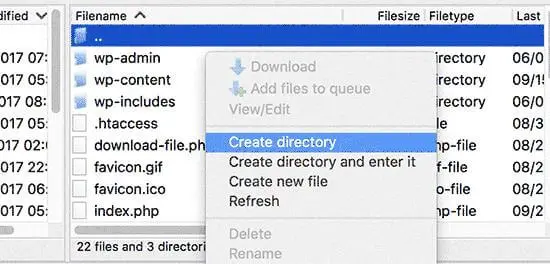
Después de eso, debe hacer clic derecho y seleccionar la opción "Crear un nuevo directorio" en el menú. Mientras realiza las tareas, tenga cuidado ya que debe elegir un nombre para su subdirectorio, que es efectivo. Será parte de la URL de su nuevo sitio de WordPress. Además, sus visitantes lo escribirán para llegar a su sitio web.
Paso 2: debe cargar los archivos de WordPress:
El subdirectorio que ha creado está vacío. Tienes que cambiarlo subiendo tus archivos de WordPress. Para esto, debe visitar el sitio web de WordPress.org, luego hacer clic en el botón de descarga.
Su navegador ahora descargará ese archivo zip que contiene el último software de WordPress en su computadora. Cuando haya terminado de descargar el archivo, puede seleccionarlo y extraerlo.
Los usuarios de Mac también pueden hacerlo fácilmente haciendo doble clic en el archivo para extraerlo. Para los usuarios de Windows, se recomienda hacer clic derecho y luego seleccionar "extraer todo".

Cuando haya terminado de extraer el archivo zip, puede ver que la carpeta "WordPress" contiene todos los archivos de su WordPress.
Ahora, debe cargar estos archivos en su nuevo subdirectorio. Después de eso, simplemente puede conectarse a su sitio web con la ayuda de un cliente FTP. Vaya al área de subdirectorio que ha creado anteriormente.
Desde el panel de archivos locales del cliente FTP, debe ir a la carpeta "WordPress" que extrajo anteriormente. Continúe para seleccionar todos los archivos dentro de la carpeta. Luego cárguelos usando su nuevo subdirectorio.
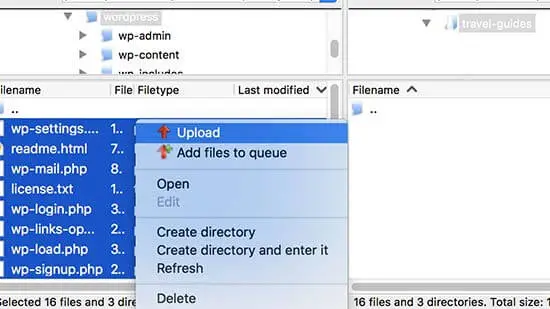
Paso 3: opta por crear una nueva base de datos:
Tienes que crear una base de datos completamente nueva para instalar WordPress en un subdirectorio. WordPress suele almacenar todo el contenido en una base de datos. Por lo tanto, debe crear una base de datos completamente nueva con el nuevo sitio de WordPress instalado en su área de subdirectorio.
Debe comenzar iniciando sesión en el panel de cPanel de la cuenta de alojamiento. Haga clic en Bases de datos MySQL en la sección de bases de datos.
El tablero de cPanel creará una nueva base de datos MySQL. Luego haga clic en el botón Volver para regresar a la página de Bases de datos. Luego debe agregar un nombre de usuario y una contraseña al área de la base de datos.
Vaya a la sección Usuarios de MySQL y ofrezca un nuevo nombre de usuario y contraseña. A continuación, debe hacer clic en el botón Crear usuario. Vaya a la sección Agregar usuario del área de la base de datos.
Seleccione el nombre de usuario de MySQL y luego seleccione la base de datos que ha creado. Después de eso, haga clic en la opción del botón Agregar para continuar. cPanel ahora otorgará a los usuarios de MYSQL acceso completo a la nueva base de datos.
Paso 4: Complétalo instalando WordPress:
El siguiente paso es instalar WordPress. Visite el directorio que ha creado anteriormente en el área del navegador web. Tienes que escribir la URL: http://example.com/tu-subdirectorio-nombre/.
Le ayudará a obtener el asistente de instalación de WordPress. Luego, debe seleccionar el idioma para el área de su sitio web de WordPress y hacer clic en el botón Continuar.
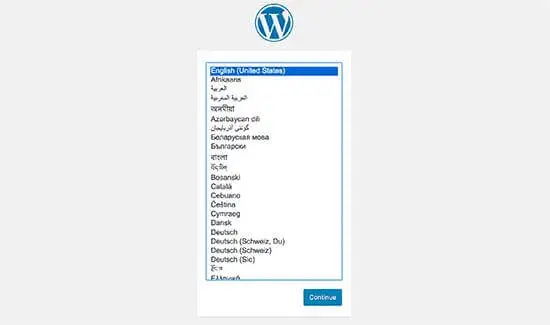
Luego, debe proporcionar el nombre de la base de datos de WordPress, el nombre de usuario, el host y la contraseña. Después de eso, simplemente ingrese los detalles de la base de datos y luego haga clic en el área del botón Enviar.
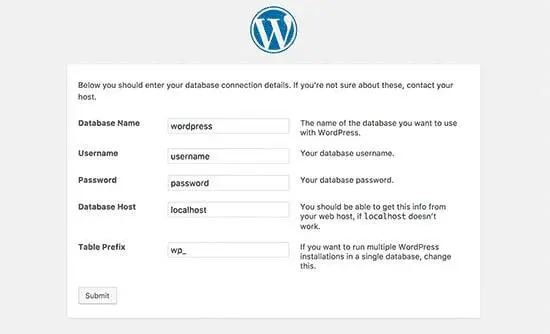
WordPress ahora se conectará con su base de datos. Después de eso, debe hacer clic en el botón 'Ejecutar la instalación' para continuar.
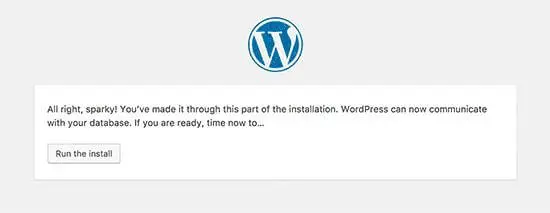
En la siguiente pantalla, debe elegir un nombre de usuario, contraseña y dirección de correo electrónico de administrador. Luego haga clic en 'Ejecutar instalación' para continuar.
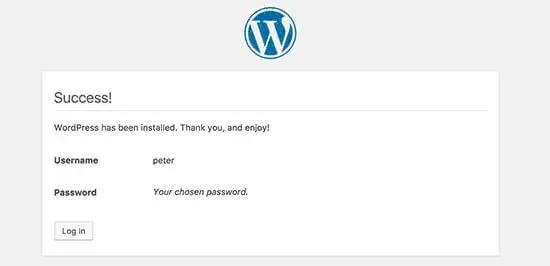
Paso 5: arregla los enlaces permanentes:
Si tiene una instalación de WordPress separada en el área del directorio raíz, entonces los archivos .htaccess del subdirectorio pueden crear obstáculos. Dará como resultado errores 404 en el área de su sitio web. Para resolver esto, debe editar el archivo .htaccess en el subdirectorio. Tienes que reemplazar el código.
Entonces, aquí está el código que puede agregar:
# COMENZAR WordPress
<IfModule mod_rewrite.c>
Motor de reescritura encendido
RewriteBase /su-subdirectorio/
Regla de reescritura ^index\.php$ - [L]
RewriteCond %{REQUEST_FILENAME} !-f
RewriteCond %{REQUEST_FILENAME} !-d
Regla de reescritura. /su-subdirectorio/index.php [L]
</IfModule>
# FIN WordPress
Asegúrese de reemplazar /su-subdirectorio/ con el nombre de su subdirectorio.
Envolver:
Para instalar WordPress en un subdirectorio, debe asegurarse de seguir todos los pasos esenciales. Mientras lo hace, asegúrese de que su host tenga los recursos esenciales para admitir esta nueva instalación para que pueda disfrutar de un acceso y trabajo sin problemas.
